首先有两个网站必不可少
1、itunes Connect:用来管理应用;网址https://itunesconnect.apple.com
2、苹果开发者中心,可以用来管理证书,许可文件等。网址:https://developer.apple.com/,(这个网站里也包含了上面的itunes connect)
下面是流程:
1.3创建证书
1.3.1先创建一个证书请求文件
这儿需要一个Mac系统。以下内容以OS X Yosemite系统为例,另外版本差别不是很大。
首先打开应用程序-实用工具-钥匙串访问(KEY CHAIN),在证书助理中,选择"从证书颁发机构求证书",如下图:
在下图所示的界面,你的电子邮件地址:填你申请idp的电子邮件地址,常用名称,默认就好,
CA空,选择存贮到磁盘,点击"继续":
选择保存的位置,比如选择桌面。下一步点击完成,你就可以看到你的桌面多了一个
CertificateSigningRequest.certSigningRequest的证书请求文件。注:CSR文件尽量
每个证书都制作一次,将常用名称区分开来,因为该常用名称是证书中的密钥的名字。
1.3.2 制作Provisioning Profile证书文件
1.3.2.1 开发者证书的制作:登陆到开发者中心,找到证书配置的版块,选择
,点击右上角的加号:
发布证书和开发者证书需要操作两次,分别创建,开发者证书用于真机调试,发布证书用于
提交到AppStore。
然后下一步,会提示创建CSR文件,也就是证书签名请求文件。
直接选择我们上一步保存在桌面的
CertificateSigningRequest.certSigningRequest的证书请求文件即可。
提交上去后就会生成一个cer证书,如图所示,有效期为一年。
点击DownLoad,双击安装。(如果安装不上,可以直接将证书文件拖拽到钥匙
串访问的列表中)
1.3.2.2 Provisioning Profile证书制作:到这一步证书还没凑全,想提交AppStore
还需要PP证书。
点击Provisioning Profiles,然后点击右上角的加号。
该流程也需要进行两次,分别创建开发用的PP证书和发布的PP证书。
下一步的选择项里会自动检测匹配你的AppID,另外下拉项中还可以
选择wildCard格式。
注意:wildCard格式的证书没有推送,PassCard等服务的应用,慎重选择。
继续,这里有一个区别,因为PP证书的开发者证书需要真机调试,所以我们需要绑定真机,
这里因为之前我添加过一些设备,所以这里就可以直 接全选添加,
如果没有的话,需要将真机的udid复制出来在此添加,
在发布PP文件中,是没有这一步的。
之后就是输入一个PP证书的名字了,然后生成,下载保存,双击就添加到Xcode中,
这样在真机调试或者发布时,就可以分别有不同的PP证书与其对应。
【其实可以不用下载保存,具体原因后面会介绍到】
1.4 配置项目环境
1.4.1 Account的配置
Xcode——>Preferences 就会出现Account的配置界面,如图:
点击+可以选择Add Apple ID;点击View Details可以查看该Apple Id下的Certificates和Provisioning Profile证书文件,在这里你可以点击下载。
1.4.2 项目的配置
在项目Targets下的Identity中,Team选择对应的Apple ID 即可
在XCode的项目设置里,Provisioning Profile就可以选择对应的证书。
前期的准备工作就算完成了。
二、 ipa打包
2.1 Archive在线打包
在真机状态下选择Product——>Archive(如果不是真机状态下,Archive会是
灰色不可用的,需要选择generic device)。
验证成功后点击Export导出ipa的包用与上传即可。上传到应用应用导出时选择第一个,
如果是用于测试则选择最后一个选项。
三、ipa提交App Store
3.1 在itunes中创建程序
登录开发者中心,选择Itunes Connect,进入后选择“我的App”
1)、选择语言的时候,简体中文是Simplified Chinese。
2)、套装ID与SKU主要是app的唯一标识吧,我是用的项目中Bundle Identifier的内容,即com.company.projectname;
3)、上传App Icon的时候,注意那个问号哦,需要上传1024*1024的,而且不能有圆角效果哦!
4)、这里需要不同屏幕的截图,可以直接用模拟机运行后截图。待模拟器运行开始的时候,按住cmd+S, 模拟器的屏幕截图就直接保存在桌面上了。
5)、上传的时候会提示“无法载入文件”的问题。原因是:截图保存的文件名有中文,修改下截图名称即可!
6)、屏幕尺寸大家都可以查到,为了自己方便,简单备注下:
4.7英寸 ——>iphone6 5.5英寸——>iphone 6 plus 4英寸 ——>iphone5S 3.5英寸 ——> iphone 4S;
7)、ipa包的上传:
使用的是Applicaton Loader
8)、 点击选取,选择导出的ipa的文件,然后选择对应的信息,成功之后,30分钟~1小时差不多久可以在“构建版本”首次的话会直接提交app,如果有多个版本的话,需要在这里选择对应需要审核的版本即可;
9)、要填写测试账号;
原文地址:http://www.cocoachina.com/bbs/read.php?tid=330302
其他学习地址:http://blog.csdn.net/u012091216/article/details/51435418
http://www.admin5.com/article/20160229/649188.shtml
http://blog.csdn.net/haomengzhu/article/details/50312201
http://blog.csdn.net/tt5267621/article/details/39430659/
http://www.2cto.com/kf/201502/378698.html;








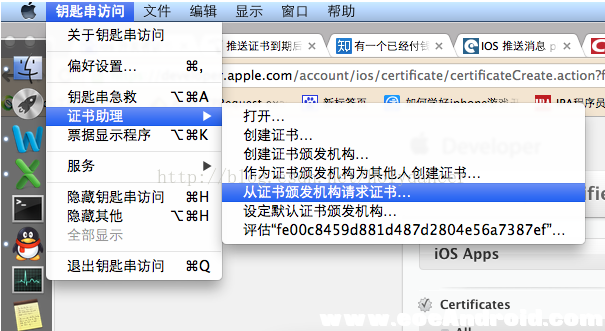
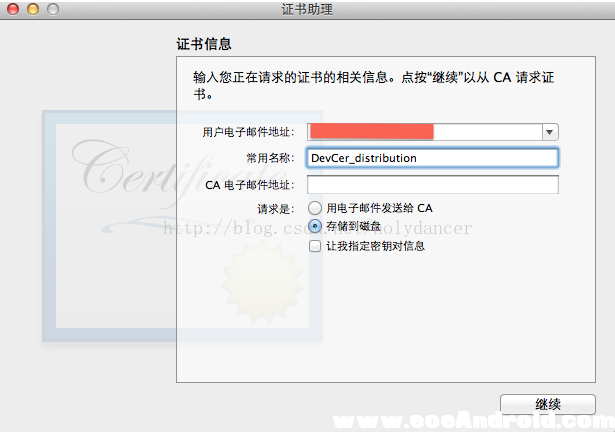

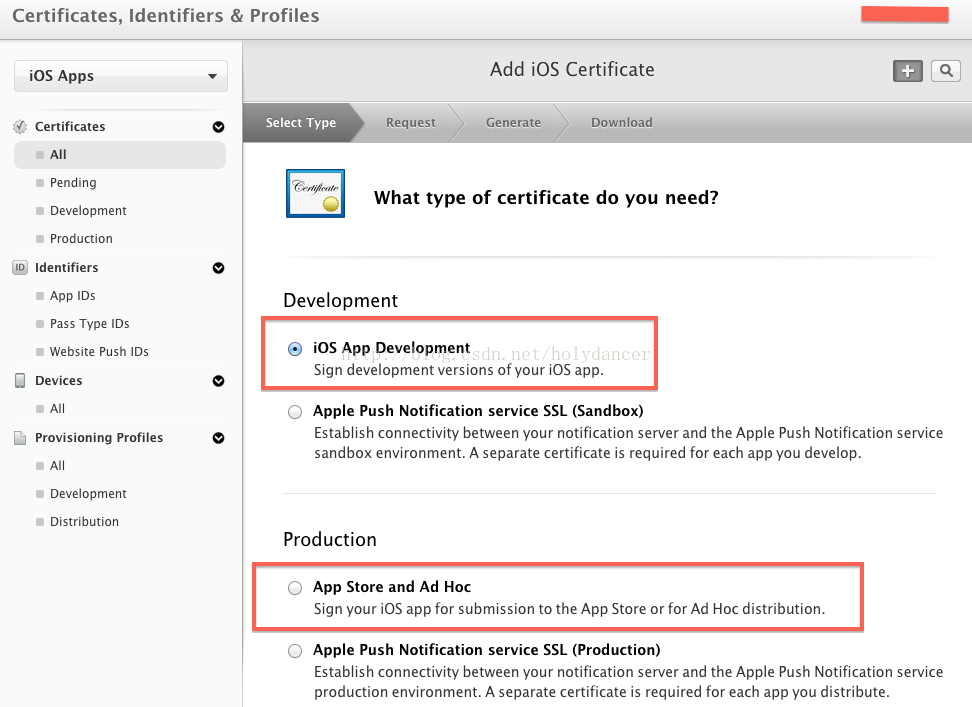
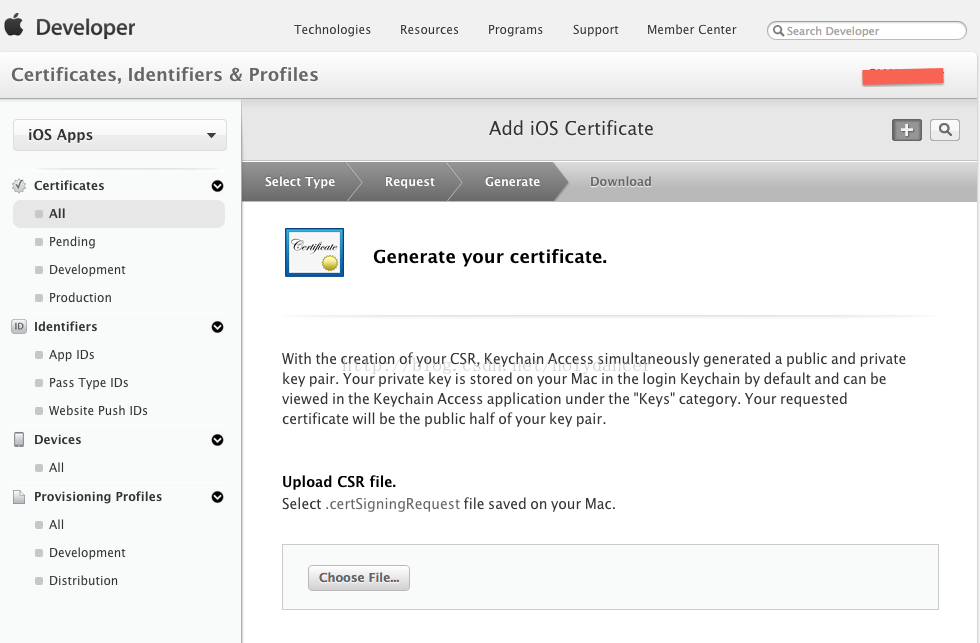
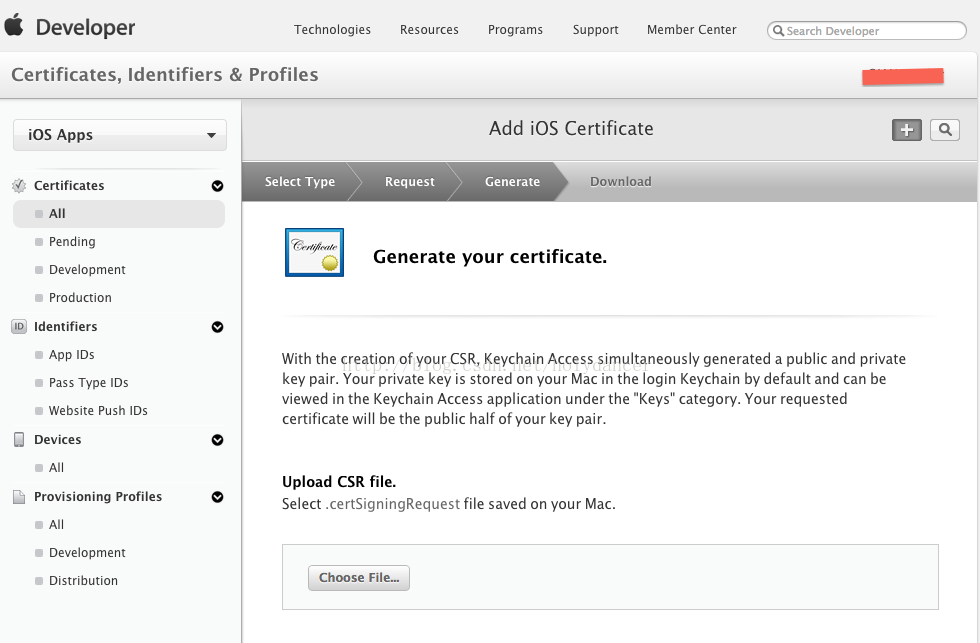

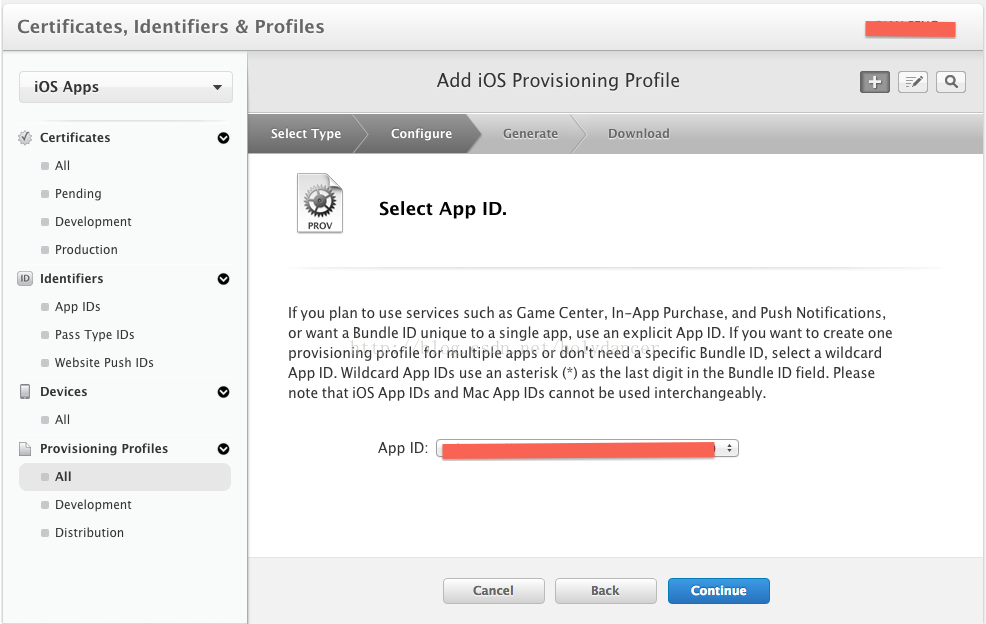
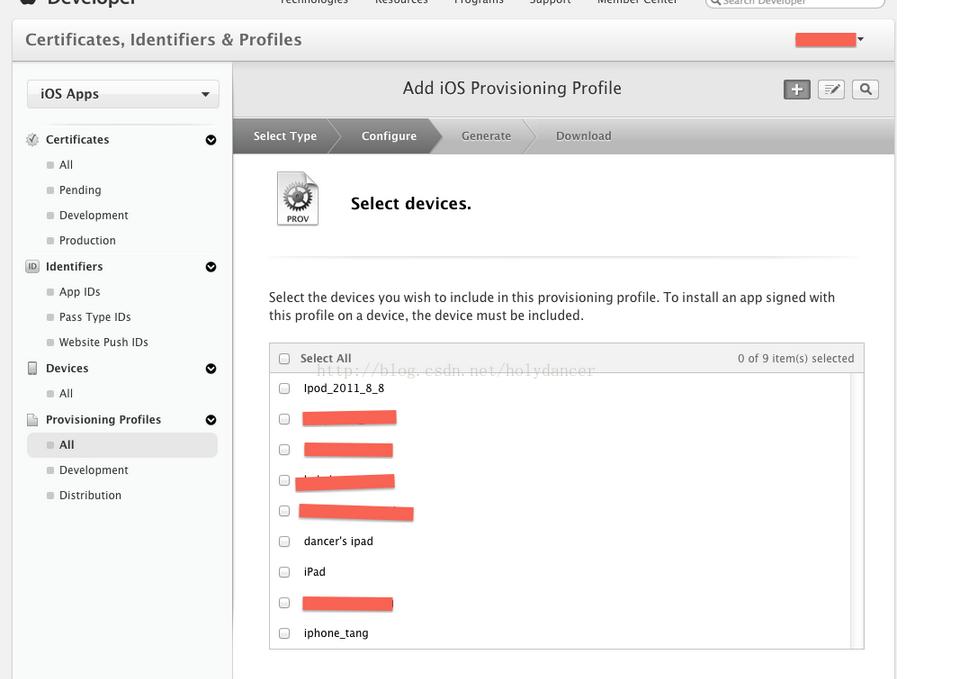
















 223
223

 被折叠的 条评论
为什么被折叠?
被折叠的 条评论
为什么被折叠?








